Users Guide
Table Of Contents
- Dell Update Packages Version 14.05.00 Benutzerhandbuch
- Erste Schritte
- Was ist neu an dieser Version?
- Abhängigkeit
- Unterstützte Betriebssysteme
- Voraussetzungen
- Voraussetzungen und Funktionen für Systeme, die Linux ausführen
- Voraussetzungen und Funktionen für Systeme, die Windows ausführen
- DUPs herunterladen
- Festplatten-Treiber-Firmware-Aktualisierung
- Installieren von Geräte-Treibern
- Installationsreihenfolge der DUP
- Wichtige Hinweise zur Verwendung von DUPs
- Weitere nützliche Dokumente
- Kontaktaufnahme mit Dell
- Verwenden der Dell Update-Pakete
- Komponenten der Update Packages und Systemkompatibilität
- DUPs in der Linux-Umgebung ausführen
- Ausführen von DUPs auf Systemen, die Windows ausführen
- Kompatibilitätsbedenken
- Auswirkungen beim Anwenden der Aktualisierungen auf einem laufenden System
- DUP an die Systeme übermitteln
- Die Aktualisierung bestätigen
- Durchführen von BIOS- und Firmware-Aktualisierungen mithilfe des Dell Linux Online-Repository
- Aktualisierung und Rollback im aktivierten Lifecycle Controller Enabled-Server
- Referenzmaterial zur Befehlszeilenschnittstelle
- Fehlerbehebung bei Linux
- Bekannte Probleme
- Diagnose-Tasks können nicht ausgeführt werden, während ein DUP-Neustart ansteht
- Außerplanmäßige Beendigung eines DUPs
- Mellanox Bestandsaufnahmensammler ist fehlerhaft
- Fehler beim Laden freigegebener Bibliotheken
- Nicht genügend freier physischer Speicher zum Laden des BIOS-Abbilds
- Kernel-Panik beim Ausführen von Aktualisierungspaketen für die Speicher-Controller-Firmware
- Verlust der Funktionalität beim Umbenennen von Linux-DUPs
- In der Repository-Verwaltungssoftware Yum werden falsche Repository-Metadaten zwischengespeichert
- DUPs schlagen auf 64-Bit Red Hat Enterprise Linux-Betriebssystem fehl
- DUP Firmware-Aktualisierung schlägt möglicherweise während der Ausführung des UEFI-Modus fehl
- Meldungen
- DUP-Meldungsprotokolle
- Bekannte Probleme
- Fehlerbehebung für Systeme, die Windows ausführen
- Unterstützung für Modul vertrauenswürdiger Plattform und BitLocker
- Microsoft Windows Server 2008 Benutzerkontensteuerung
- Häufig gestellte Fragen
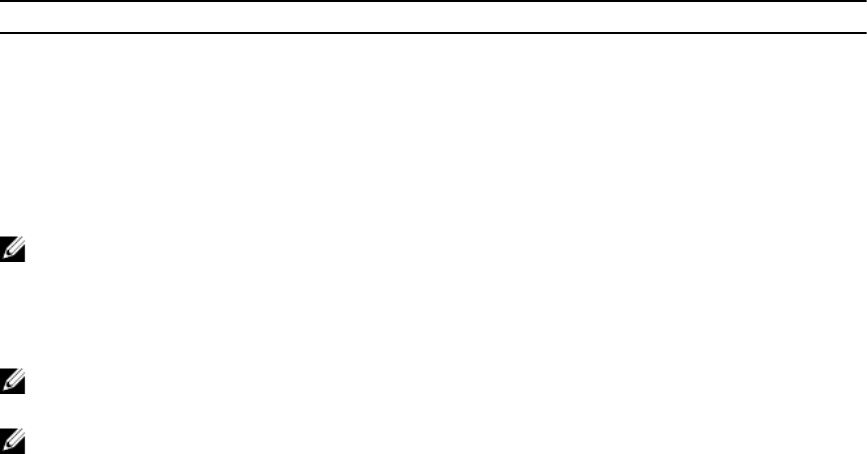
Installationsreihenfolge der DUP
Wenn Sie mehrere DUP installieren, installieren Sie die Aktualisierungen, die einen Neustart erfordern,
zuletzt. Informationen über empfohlene Installationsreihenfolge finden Sie in der folgenden Tabelle.
Tabelle 1. Update Packages: Empfohlene Installationsreihenfolge
Installationsreihenfolge Systemsoftwarekomponenten
1 Gerätetreiber
2 Geräte-Firmware
3 ESM-Firmware
4 Lifecycle-Controller
5 BIOS
ANMERKUNG: Wenn Sie das BIOS, die Stromversorgungs-, PERC-, PCIe-SSD-, Mellanox-, Emulex-
Firmware und -Treiber, Chipsatz- und Grafik-Treiber, Intel-, QLogic- und Broadcom-Firmware
aktualisiert haben, werden die Änderungen an den Komponenten erst nach dem Neustart des
Systems wirksam. Unter Systemen der 13. Generation erfordert die SAS-Expander-Firmware keinen
Neustart.
ANMERKUNG: Um nur einen Neustart durchzuführen, installieren Sie die ESM-Firmware-
Aktualisierung vor der BIOS-Aktualisierung.
ANMERKUNG: Auf Systemen der 13. Generation haben der iDRAC und Lifecycle Controller eine
gemeinsame DUP-Aktualisierung.
Wichtige Hinweise zur Verwendung von DUPs
• Bevor Sie Aktualisierungen durchführen, bereiten Sie Reparaturdisketten vor.
• Laden Sie die derzeit installierte Version von Treibern, BIOS und Firmware herunter, so dass Sie eine
Sicherungskopie haben, falls Probleme auftreten.
• Stellen Sie sicher, dass Sie eine Sicherungskopie der Betriebssystemdateien oder
Systemkonfigurationsdateien auf einem anderen System gespeichert haben als auf dem System, das
Sie aktualisieren.
• Die Aktualisierungen müssen von dem Administrator des Systems durchgeführt werden, dem bekannt
ist, welche Anwendungen dadurch betroffen sein könnten.
• Bevor Sie alle Systeme aktualisieren, testen Sie zuerst das Upgrade auf einem unwichtigen System.
• Führen Sie während der Ausführung von DUP keine anderen Anwendungen aus.
• Bevor Sie die Komponenten des Host-Betriebssystems auf einer virtuellen Microsoft Hyper-V-
Maschine aktualisieren, stellen Sie sicher, dass die Gast-Betriebssysteme nicht ausgeführt werden.
• Fahren Sie das System nicht während einer Aktualisierung herunter.
• Stellen Sie sicher, dass das System nach einer BIOS-Aktualisierung ohne Stromunterbrechung neu
gestartet wird.
• Schließen Sie keine Terminal-Konsolenfenster, die zum Ausführen der DUP-CLI-Ausführung
verwendet werden, während DUP-Ausführungen stattfinden.
11










